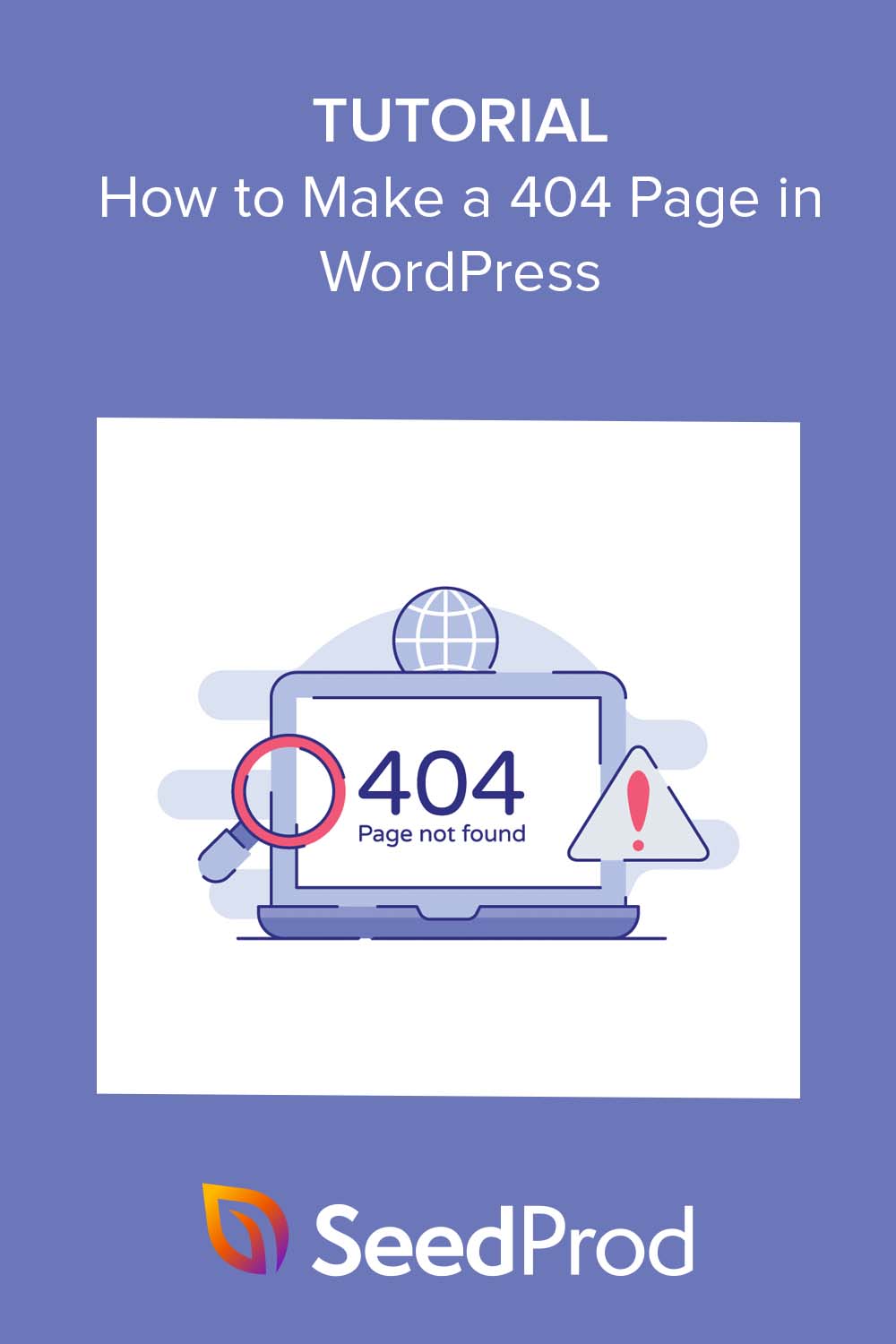วิธีสร้างหน้า 404 ใน WordPress ที่สร้างโอกาสในการขาย
เผยแพร่แล้ว: 2023-04-13คุณต้องการเรียนรู้วิธีสร้างหน้า 404 สำหรับเว็บไซต์ WordPress ของคุณหรือไม่?
ในฐานะเจ้าของเว็บไซต์ คุณต้องการให้ผู้เข้าชมได้รับประสบการณ์ที่ดีที่สุดบนไซต์ของคุณ อย่างไรก็ตาม เป็นเรื่องปกติที่ผู้ใช้จะพบหน้าแสดงข้อผิดพลาด 404 ซึ่งแสดงว่าไม่พบหน้าที่ค้นหา
แต่ถ้าเราบอกคุณว่าหน้า WordPress 404 ที่กำหนดเองสามารถช่วยสร้างโอกาสในการขายให้กับธุรกิจของคุณได้
ในบทความนี้ เราจะแสดงวิธีสร้างเพจ 404 แบบกำหนดเองที่สร้างลีดสำหรับไซต์ WordPress ของคุณ
- หน้าข้อผิดพลาด 404 คืออะไร
- ทำไมต้องสร้างหน้า 404 แบบกำหนดเองใน WordPress?
- วิธีสร้างหน้า 404 ใน WordPress
- วิธีเพิ่มประสิทธิภาพหน้าข้อผิดพลาด 404 สำหรับการสร้างลูกค้าเป้าหมาย
หน้าข้อผิดพลาด 404 คืออะไร
โดยทั่วไป หน้าแสดงข้อผิดพลาด 404 จะแสดงขึ้นเมื่อผู้เยี่ยมชมเว็บไซต์มองหาข้อมูลที่ถูกลบ ลบออก หรือย้ายไปยัง URL อื่น คำว่า ข้อผิดพลาด 404 มาจากรหัสสถานะ HTTP 404 ซึ่งเว็บเซิร์ฟเวอร์ของคุณส่งคืนเมื่อไม่พบหน้าเว็บที่ร้องขอ
แต่ยังมีสาเหตุอื่นๆ ที่ทำให้ผู้เข้าชมได้รับข้อผิดพลาด 404 ไม่พบหน้า
เว็บไซต์ของคุณยังสามารถแสดงข้อผิดพลาดนี้ได้หาก:
- การเชื่อมต่อของผู้ใช้ขาด
- ชื่อโดเมนที่ผู้ใช้กำลังมองหาไม่มีอยู่อีกต่อไป
- ผู้ใช้ป้อน URL ผิด
คุณอาจต้องการเปลี่ยนลิงก์ถาวร (slug) ของหน้าเว็บด้วย แต่หลังจากทำเช่นนั้น คุณอาจลืมเปลี่ยนเส้นทางอย่างถูกต้อง ในสถานการณ์นี้ ผู้ใช้อาจเห็นข้อผิดพลาด 404 not found เนื่องจากลิงก์เสีย
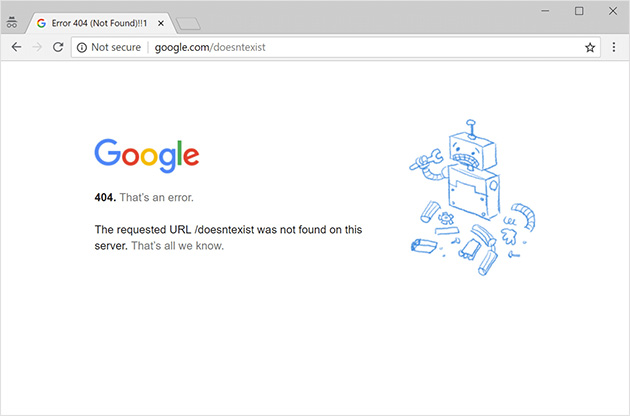
ทำไมต้องสร้างหน้า 404 แบบกำหนดเองใน WordPress?
คุณเคยลงมาถึงหน้า 404 หรือไม่? ถ้าคุณเคย คุณจะรู้ว่ามันน่าหงุดหงิดแค่ไหนที่ได้เห็นมัน
สิ่งเดียวกันนี้เกิดขึ้นกับผู้เยี่ยมชมของคุณเมื่อพวกเขามาที่เว็บไซต์ของคุณเพื่อค้นหาข้อมูลเฉพาะ แต่จบลงที่หน้า 404 มันสามารถรบกวนพวกเขาและโน้มน้าวให้พวกเขาออกจากเว็บไซต์ของคุณอย่างรวดเร็วและอาจไม่กลับมาอีก
นอกจากนี้ยังอาจส่งผลกระทบต่อธุรกิจของคุณดังต่อไปนี้:
- เพิ่มอัตราตีกลับ : รายงานแสดงว่าเว็บไซต์ที่มีอัตราตีกลับต่ำอยู่ในอันดับที่สูงขึ้นในเครื่องมือค้นหา ดังนั้นหากผู้คนออกจากไซต์ของคุณเนื่องจากข้อผิดพลาด 404 บ่อยครั้ง อัตราตีกลับที่สูงอาจส่งผลต่อ SEO ของคุณ
- การเติบโตที่ช้าลง: คุณอาจสูญเสียผู้มีโอกาสเป็นลูกค้าที่มาถึงไซต์ของคุณเพื่อทำการซื้อ การสูญเสียผู้มีโอกาสเป็นลูกค้าหมายถึงการแปลงที่ลดลง ซึ่งหมายถึงการเติบโตที่ช้า
- ภาพลักษณ์ตราสินค้าแย่: การนำเสนอประสบการณ์การใช้งานที่ไม่ดีแก่ผู้เข้าชม ส่งผลต่อภาพลักษณ์ตราสินค้าของคุณ เมื่อเป็นเช่นนั้น ผู้คนจะเลิกเชื่อถือแบรนด์ของคุณและหลีกเลี่ยงการซื้อจากคุณ หากสิ่งนี้เกิดขึ้น การฟื้นชื่อเสียงของคุณอาจเป็นเรื่องที่ท้าทาย
โดยทั่วไป หากผู้ใช้มีประสบการณ์ที่ดีกับเว็บไซต์ของคุณ พวกเขาจะต้องกลับมา แต่หน้าข้อผิดพลาด 404 ไม่ได้ให้ประสบการณ์ผู้ใช้ที่ดีที่สุดเสมอไป
โชคดีที่คุณสามารถหลีกเลี่ยงการสูญเสียลีดและผู้มีโอกาสเป็นลูกค้าได้โดยการออกแบบหน้าแสดงข้อผิดพลาด 404 ที่ช่วยให้ผู้เข้าชมค้นหาข้อมูลที่ต้องการได้ เป็นวิธีที่ยอดเยี่ยมในการรักษาผู้เยี่ยมชม ลดอัตราตีกลับ และรักษาชื่อเสียงของแบรนด์ของคุณ
แต่คุณจะทำอย่างไร เราจะแสดงวิธีการในส่วนถัดไป
วิธีสร้างหน้า 404 ใน WordPress
การปรับแต่งหน้า WordPress 404 ของคุณนั้นง่ายกว่าที่คุณคิด มีหลายวิธีในการสร้างการออกแบบเพจ 404 แบบกำหนดเอง รวมถึงการแก้ไขไฟล์ 404.php ของไซต์ของคุณหรือใช้ปลั๊กอินเพจ WordPress 404
สำหรับเจ้าของไซต์ส่วนใหญ่ ปลั๊กอิน WordPress เป็นวิธีที่ง่ายและมีประสิทธิภาพมากที่สุดในการปรับแต่งหน้า 404 เนื่องจากไม่จำเป็นต้องแก้ไขไฟล์ธีม WordPress ของคุณ
ปลั๊กอินที่เราจะใช้สำหรับคำแนะนำนี้คือ SeedProd ซึ่งเป็นเว็บไซต์ WordPress และเครื่องมือสร้างแลนดิ้งเพจที่ดีที่สุด
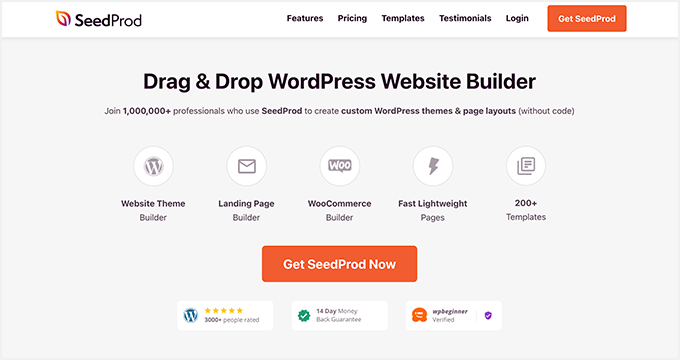
ด้วยปลั๊กอินนี้ คุณสามารถออกแบบหน้า 404 แบบกำหนดเองด้วยข้อความ รูปภาพ และ CTA เพื่อกระตุ้นให้ผู้เข้าชมอยู่บนไซต์ของคุณต่อไป
SeedProd ยังมีคุณสมบัติขั้นสูงเช่น:
- เครื่องมือสร้างเพจแบบลากและวาง
- ตัวสร้างธีมที่ใช้งานง่าย
- องค์ประกอบการออกแบบที่สร้างโอกาสในการขาย
- เทมเพลตหน้า Landing Page ที่สร้างไว้ล่วงหน้า
- ชุดเว็บไซต์พร้อมแถบด้านข้าง ส่วนหัว ส่วนท้าย และเทมเพลตเพจยอดนิยม
- ตัวแก้ไขธีมและวิดเจ็ต WooCommerce
เมื่อคำนึงถึงสิ่งนี้ คุณสามารถทำตามขั้นตอนด้านล่างเพื่อสร้างเพจ 404 แบบกำหนดเองด้วย SeedProd โดยไม่ต้องใช้โค้ดหรือ CSS
ขั้นตอนที่ 1 ติดตั้งและเปิดใช้งาน SeedProd
ก่อนอื่น คุณจะต้องตรงไปที่เว็บไซต์ SeedProd และดาวน์โหลดปลั๊กอิน แม้ว่าจะมี SeedProd เวอร์ชันฟรี แต่เราจะใช้ปลั๊กอินพรีเมียมเพราะมันช่วยให้คุณแทนที่เทมเพลต 404 ในตัวของธีมของคุณได้
หากคุณต้องการความช่วยเหลือในเรื่องนี้ คุณสามารถดูเอกสารของเราเกี่ยวกับการติดตั้งและเปิดใช้งาน SeedProd ประกอบด้วยทุกสิ่งที่คุณต้องการ รวมถึงการติดตั้งปลั๊กอินและเปิดใช้งานรหัสใบอนุญาตของคุณ
ขั้นตอนที่ 2 เลือกเทมเพลตหน้า 404
เมื่อคุณเปิดใช้งานปลั๊กอินแล้ว ให้ไปที่ SeedProd » Landing Pages จากแดชบอร์ด WordPress ของคุณ จากนั้น ในส่วน 'หน้า 404' ให้คลิกปุ่ม 'ตั้งค่าหน้า 404'
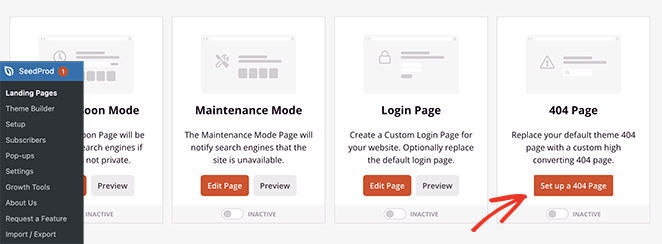
ในหน้าจอถัดไป คุณสามารถเลือกเทมเพลตหน้า 404 ที่สร้างไว้ล่วงหน้าได้ SeedProd จะกรองเทมเพลตโดยอัตโนมัติเพื่อแสดงการออกแบบหน้า 404 ทั้งหมดที่มีอยู่
คุณสามารถคลิกแว่นขยายเพื่อดูตัวอย่างงานออกแบบหรือคลิกไอคอนเครื่องหมายถูกเพื่อเลือกแม่แบบที่ต้องการ
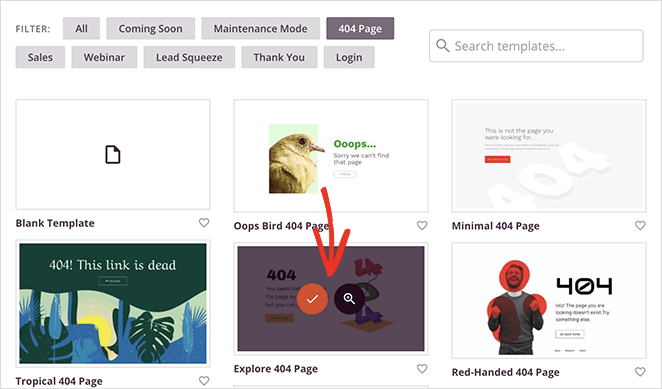
เรากำลังใช้เทมเพลตเพจ 'Fist Bump' 404 แต่คุณสามารถเลือกการออกแบบหรือสร้างเทมเพลตตั้งแต่เริ่มต้น
ขั้นตอนที่ 3 ปรับแต่งหน้า WordPress 404 ของคุณ
หลังจากเลือกเทมเพลตแล้ว คุณจะเห็นเครื่องมือสร้างเพจแบบลากและวางที่คุณสามารถปรับแต่งเพจ 404 ของคุณได้
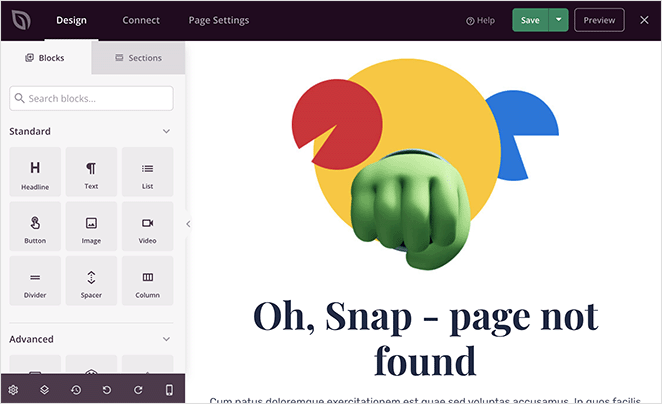
ทางด้านซ้าย คุณจะเห็นบล็อกและส่วนต่างๆ ที่คุณสามารถเพิ่มลงในงานออกแบบของคุณได้ และทางด้านขวาคือการแสดงตัวอย่างสดของเพจของคุณ
เทมเพลต 404 ส่วนใหญ่ของ SeedProd มีบล็อก WordPress หลายบล็อกอยู่แล้ว ซึ่งเป็นแกนหลักของการออกแบบ หากต้องการปรับแต่ง ให้คลิกเพื่อไฮไลต์บล็อกในเลย์เอาต์และทำการเปลี่ยนแปลงโดยใช้การตั้งค่าในแผงด้านซ้ายมือ
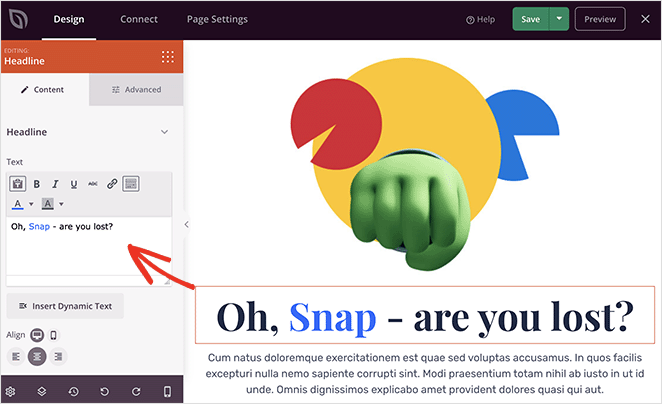
หากต้องการเพิ่มบล็อกใหม่ในการออกแบบของคุณ ให้ค้นหาบล็อกในเมนูด้านซ้ายมือแล้วลากไปที่หน้าของคุณ จากตรงนั้น คุณสามารถปรับแต่งบล็อกได้โดยใช้กระบวนการที่เราอธิบายไว้ข้างต้น
เมื่อผู้เยี่ยมชมมาถึงหน้า 404 ของคุณ พวกเขาอาจต้องการความช่วยเหลือเพื่อทำความเข้าใจว่าพวกเขาไปถึงที่นั่นได้อย่างไรและต้องทำอย่างไรต่อไป ด้วยเหตุนี้ จึงเป็นความคิดที่ดีที่จะเพิ่มข้อความที่อธิบายว่าไม่พบสิ่งที่พวกเขากำลังมองหาและแนะนำให้ดำเนินการหลายอย่างเพื่อดำเนินการต่อไป
เนื่องจากเทมเพลตของเรามีบรรทัดแรกและบล็อกข้อความอยู่แล้ว เราจึงคลิกเพื่ออัปเดตเนื้อหาด้วยข้อความที่เรากำหนดเองได้
ตัวอย่างเช่น ในภาพต่อไปนี้ เราได้เพิ่มข้อความที่แนะนำให้ไปที่บล็อกหรือใช้ช่องค้นหาเพื่อค้นหาสิ่งที่เฉพาะเจาะจงมากขึ้น
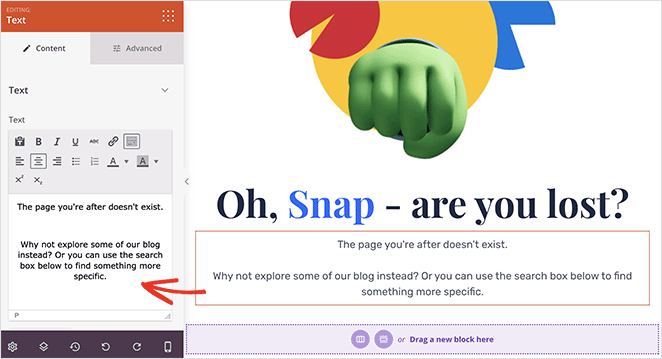
ตอนนี้ มาดูวิธีเพิ่มฟีเจอร์ 2 อย่างนี้ในหน้า 404 ของคุณ โดยเริ่มจากปุ่มเพื่อเยี่ยมชมบล็อก
ขั้นแรก ให้ค้นหาบล็อก คอลัมน์ ในแผงด้านซ้ายมือแล้วลากไปยังเลย์เอาต์ของคุณ
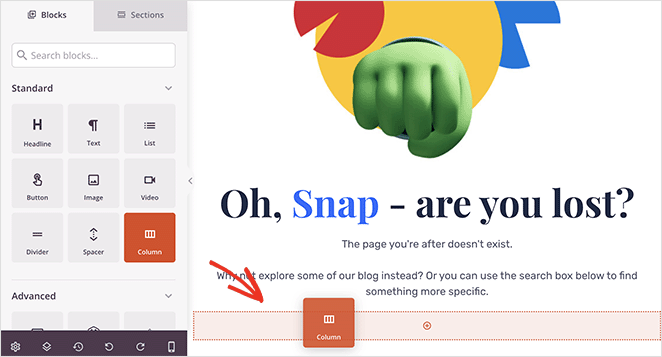
จากนั้นเลือกตัวเลือกเค้าโครง 2 คอลัมน์ นี่คือตำแหน่งที่คุณจะวางองค์ประกอบใหม่เคียงข้างกันบนหน้า ซึ่งในกรณีของเราคือปุ่มและแถบค้นหา
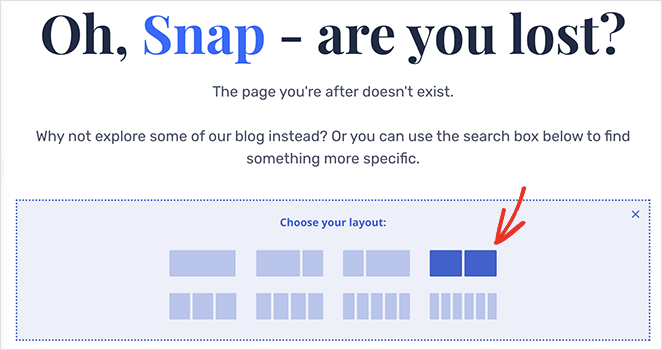
ตอนนี้คุณสามารถลากบล็อก ปุ่ม ไปที่คอลัมน์แรกของคุณ ในการตั้งค่าบล็อก คุณสามารถเปลี่ยนข้อความของปุ่มและเพิ่ม URL สำหรับหน้าบล็อกของคุณได้
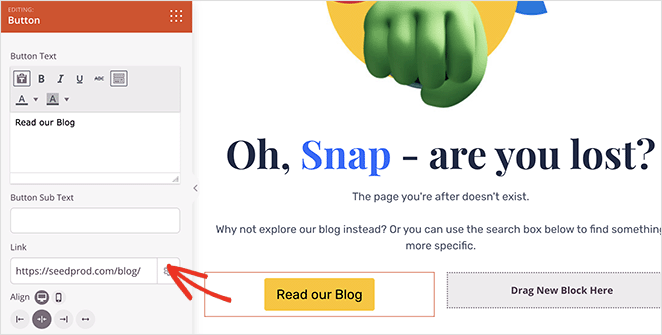
เมื่อคุณทำเสร็จแล้ว ให้คลิกแท็บ ขั้นสูง เพื่อเปลี่ยนการตั้งค่าเพิ่มเติม รวมถึงสีของปุ่ม สไตล์ การเว้นวรรค และอื่นๆ

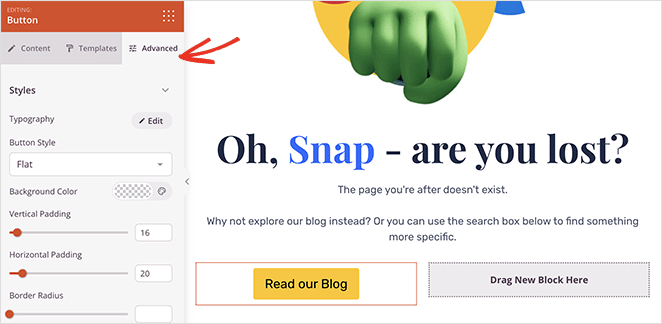
หากต้องการเพิ่มช่องค้นหาในคอลัมน์ที่สอง ให้มองหาบล็อก แบบฟอร์มการค้นหา และทำตามขั้นตอนเดิม
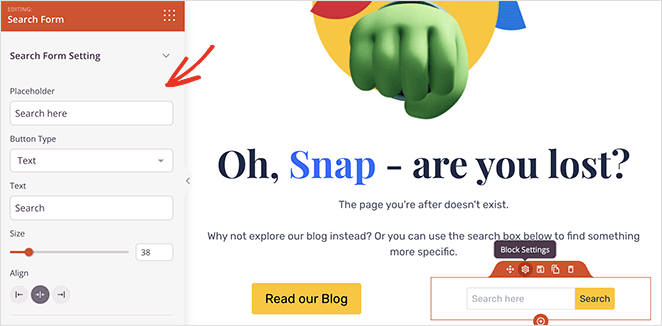
คุณยังสามารถเปลี่ยนสีพื้นหลังของแถวเพื่อทำให้รายการการทำงานของคุณโดดเด่น
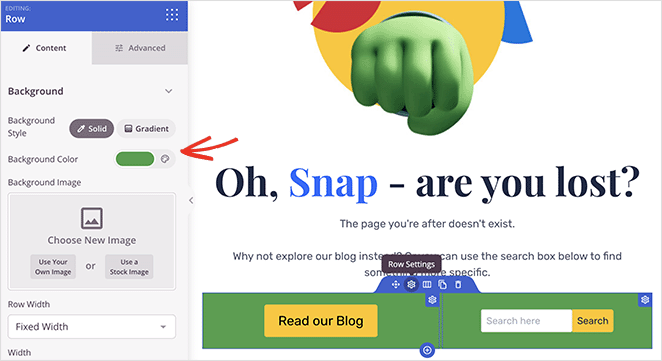
ต่อไปนี้เป็นวิธีอื่นๆ ในการปรับปรุงเนื้อหาหน้า 404 ของคุณ:
- ใช้ MonsterInsights และบล็อค Shortcode ของ SeedProd เพื่อแสดงโพสต์ยอดนิยมบนหน้า 404 ของคุณโดยอัตโนมัติ
- แสดงผลิตภัณฑ์ WooCommerce ยอดนิยมเพื่อกระตุ้นยอดขายอีคอมเมิร์ซ
- ใช้บล็อกแบบฟอร์มติดต่อเพื่อรวบรวมคำติชมจากผู้เยี่ยมชมหน้า 404
เมื่อคุณพอใจกับรูปลักษณ์ของหน้าใหม่แล้ว ให้คลิกปุ่ม บันทึก ที่มุมบนขวา และเลือกตัวเลือก บันทึกเป็นเทมเพลตใน เมนูแบบเลื่อนลง
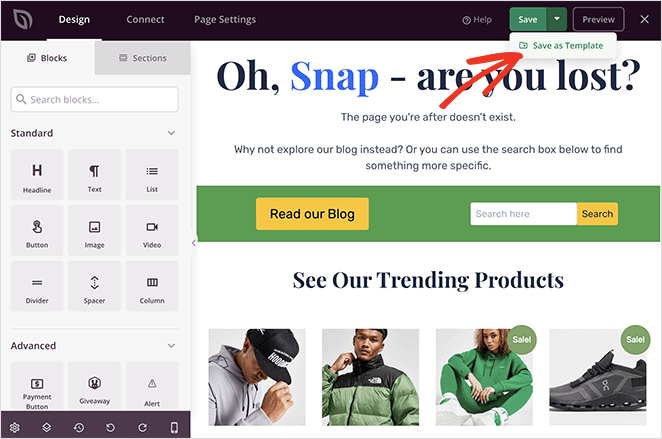
ตอนนี้คุณสามารถตั้งชื่อเทมเพลตเพจ 404 แบบกำหนดเอง คลิกปุ่ม บันทึกเทมเพลต แล้วกลับไปที่ตัวแก้ไข
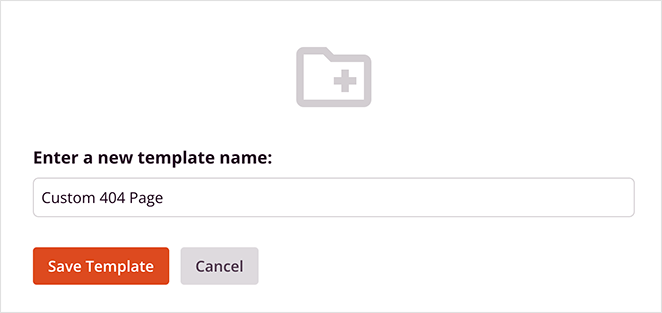
ขั้นตอนที่ 4 เปิดใช้งานหน้า WordPress 404 ของคุณ
ด้วยการออกแบบเพจ 404 แบบกำหนดเอง คุณสามารถคลิกไอคอน 'X' ในโปรแกรมแก้ไขเพื่อกลับไปที่แดชบอร์ดผู้ดูแลระบบ WordPress ของคุณ เมื่อคุณทำเช่นนั้น คุณจะเห็นป๊อปอัปถามว่าคุณต้องการเปิดใช้งานเพจทันทีหรือไม่
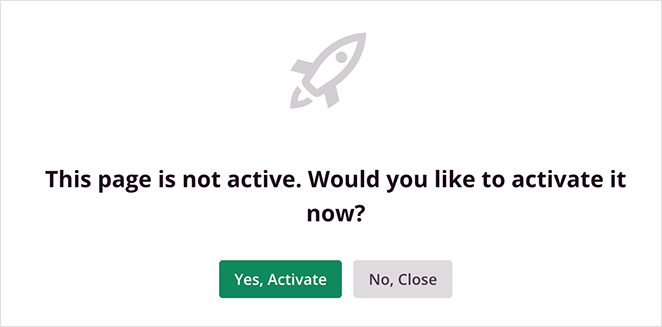
ไปข้างหน้าและคลิกปุ่ม ใช่ เปิดใช้งาน
หลังจากคลิกปุ่มนี้ คุณจะกลับไปที่แดชบอร์ดของหน้า Landing Page และดูว่าโหมดหน้า 404 ของคุณทำงานอยู่
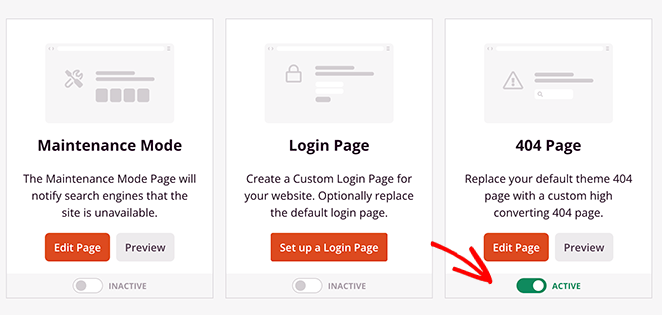
หากคุณต้องการปิดใช้งานเพจ 404 ที่กำหนดเองของคุณ เพียงสลับปุ่มสลับไปที่ตำแหน่งที่ไม่ได้ใช้งาน
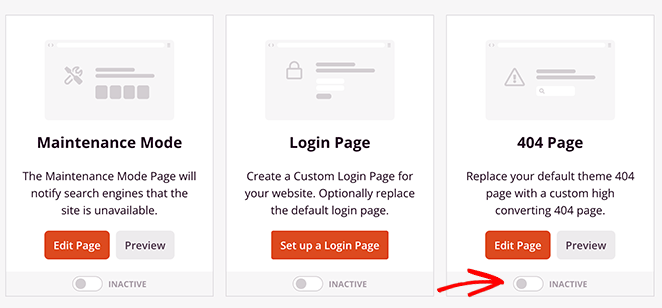
นี่คือลักษณะสุดท้ายของการออกแบบหน้า WordPress 404 แบบกำหนดเองของเรา:
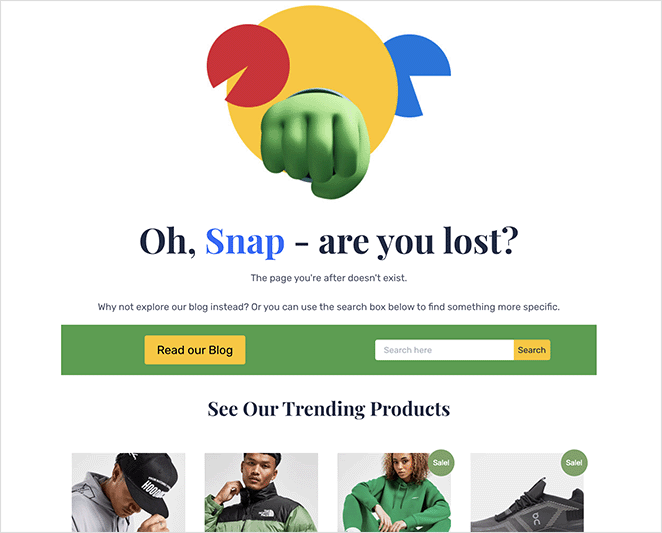
วิธีเพิ่มประสิทธิภาพหน้าข้อผิดพลาด 404 สำหรับการสร้างลูกค้าเป้าหมาย
ธุรกิจส่วนใหญ่ใช้หน้าแสดงข้อผิดพลาด 404 เพื่อแจ้งผู้เข้าชมว่าไม่พบหน้าที่กำลังมองหา ดังที่เราได้กล่าวไปแล้ว 404 หน้าที่ทำได้เพียงอย่างเดียวอาจน่าเบื่อและไม่เกิดผล
เป็นการดีกว่าที่จะเพิ่มประสิทธิภาพหน้าสำหรับการสร้างความสนใจในตัวสินค้า
ด้วยวิธีนี้ แทนที่จะสูญเสียผู้มีโอกาสเป็นลูกค้า คุณสามารถกระตุ้นให้พวกเขาดำเนินการและเปลี่ยนใจเลื่อมใสได้ อย่างไรก็ตาม คุณต้องมีหน้าเว็บที่ดึงดูดสายตาเพื่อสิ่งนั้น
เริ่มต้นด้วยการใช้สีและองค์ประกอบที่เหมาะสมเพื่อทำให้หน้าโดดเด่น คุณจะต้องเพิ่มประสิทธิภาพเพื่อสร้างโอกาสในการขายและเพิ่มการแปลง
มีหลายวิธีในการทำเช่นนี้ ลองดูวิธีที่มีประสิทธิภาพมากที่สุด:
1. แสดงผลิตภัณฑ์ของคุณ
วิธีที่มีประสิทธิภาพที่สุดวิธีหนึ่งในการทำให้หน้าแสดงข้อผิดพลาด 404 ของคุณสร้างโอกาสในการขายมากขึ้นคือการแสดงผลิตภัณฑ์ของคุณ แทนที่จะบอกผู้เยี่ยมชมของคุณว่าไม่มีหน้าที่พวกเขากำลังมองหา ให้ใช้หน้านั้นเพื่อให้ข้อมูลเพิ่มเติมเกี่ยวกับผลิตภัณฑ์ของคุณ
เพิ่มรูปภาพคุณภาพสูงและดูเป็นมืออาชีพของผลิตภัณฑ์ของคุณและเชื่อมโยงไปยังรูปภาพเหล่านั้น
Steve Madden ใช้เทคนิคนี้เพื่อแปลงหน้าแสดงข้อผิดพลาด 404 เป็นการออกแบบที่กระตุ้นการแปลงอย่างจริงจัง
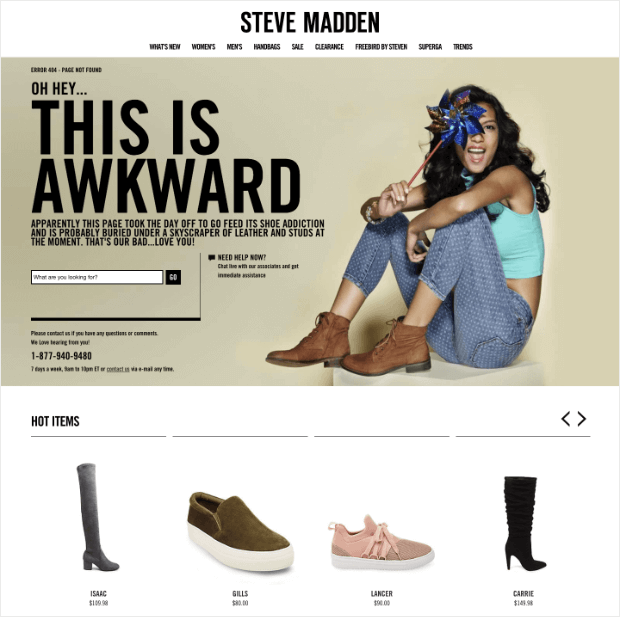
เมื่อใช้เทคนิคนี้ คุณสามารถกระตุ้นให้ผู้เข้าชมสำรวจเว็บไซต์ของคุณมากขึ้น แม้ว่าพวกเขาจะไม่พบสิ่งที่ต้องการก็ตาม
2. ใช้คำหลัก
อีกวิธีที่มีประสิทธิภาพในการสร้างโอกาสในการขายผ่านเพจ 404 ของคุณคือการใช้คำหลักที่ตรงเป้าหมาย โอกาสในการขายที่ดีที่สุดสำหรับธุรกิจต่างๆ มาจากการค้นหาทั่วไป และคุณจะได้รับการเข้าชมทั่วไปที่ดีก็ต่อเมื่อคุณปรับปรุงอันดับการค้นหาของคุณ
การเพิ่มคำหลักที่เกี่ยวข้องในหน้าข้อผิดพลาด 404 สามารถช่วยเพิ่มอันดับ SEO ของคุณได้
ลองดูตัวอย่างเพื่อช่วยให้คุณทำสิ่งนี้ได้อย่างมีประสิทธิภาพมากขึ้น
สมมติว่าคุณมีธุรกิจการตลาดเนื้อหา ในกรณีนั้น ในหน้าข้อผิดพลาด 404 ของคุณ คุณสามารถเขียนสิ่งนี้:
'ต้องการสร้างเนื้อหาที่สร้างโอกาสในการขายสำหรับธุรกิจของคุณหรือไม่? นี่คือวิธีที่เราสามารถช่วยคุณได้'
ตอนนี้เพิ่มลิงก์ไปยังหน้าแรกหรือหน้า Landing Page ที่มีประสิทธิภาพเพื่อช่วยให้ผู้เยี่ยมชมได้รับสิ่งที่คุณสัญญาไว้
แทนที่จะออกจากไซต์ของคุณ ขณะนี้ผู้เยี่ยมชมสามารถสำรวจเว็บไซต์ของคุณเพื่อทำความเข้าใจบริการของคุณ และถ้าพวกเขาชอบก็อาจเปลี่ยนใจเลื่อมใส
3. เพิ่มข้อมูลเกี่ยวกับธุรกิจของคุณ
อีกวิธีที่ยอดเยี่ยมในการแปลงหน้า 404 ของคุณคือการเพิ่มข้อมูลธุรกิจของคุณ
ผู้เยี่ยมชมของคุณอาจพบข้อผิดพลาด 404 แต่คุณไม่ต้องการสูญเสียพวกเขาด้วยข้อความที่น่าผิดหวัง การเพิ่มข้อมูลธุรกิจของคุณเป็นวิธีที่ยอดเยี่ยมในการจุดประกายความสนใจและดึงดูดพวกเขาอีกครั้ง
แบรนด์แฟชั่น Myntra ใช้เทคนิคนี้อย่างยอดเยี่ยม:
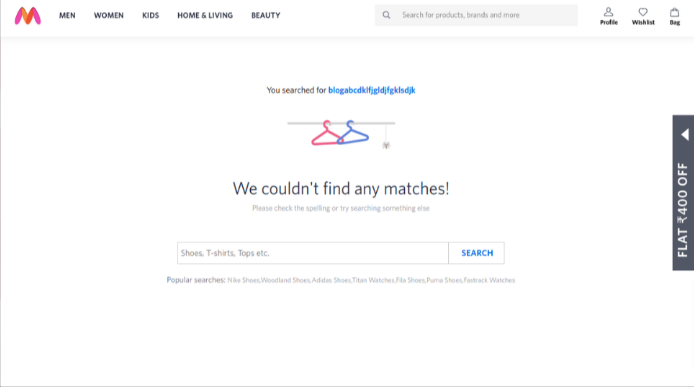
นอกจากแสดงข้อความแสดงข้อผิดพลาดแล้ว ยังช่วยให้ผู้ใช้สำรวจส่วนต่างๆ ของไซต์ได้อีกด้วย ในฐานะผู้เยี่ยมชม คุณสามารถดูคอลเลกชันภายใต้หมวดหมู่ที่กำหนดในแถบเมนู เยี่ยมชมโปรไฟล์ของคุณ ตรวจสอบรายการสิ่งที่อยากได้ ไปที่รถเข็น หรือแม้แต่ค้นหาสินค้า
ยิ่งไปกว่านั้น มันแสดงแถบส่วนลดทางด้านขวาของหน้าจอ ดังนั้นแทนที่จะพบกับทางตัน ผู้เข้าชมสามารถเข้าชมคอลเลกชันและซื้อสินค้าพร้อมส่วนลดมากมาย
4. เพิ่มปุ่ม CTA ที่เกี่ยวข้อง
การเพิ่มปุ่มเรียกร้องให้ดำเนินการ (CTA) ที่เกี่ยวข้องในหน้า 404 เป็นวิธีที่ชาญฉลาดในการขอให้ลูกค้าติดต่อและแก้ปัญหา
นี่อาจเป็นปุ่มการสนับสนุนลูกค้า แบบฟอร์มติดต่อ ปุ่มสอบถาม ปุ่มโทร หรืออะไรก็ได้ที่คุณคิดว่ามีประโยชน์ ผู้เยี่ยมชมของคุณสามารถใช้ปุ่มเหล่านี้เพื่อแจ้งเรื่องร้องเรียน โทรด่วน ถามคำถาม ติดตามคุณบนโซเชียลมีเดีย หรือทำสิ่งใดก็ได้เพื่อทำให้สถานการณ์น่าหงุดหงิดน้อยลง
5. เพิ่ม Exit Intent Popups
ป๊อปอัปเจตนาออกจากเป็นอีกวิธีที่มีประสิทธิภาพในการป้องกันผู้เข้าชมจากประสบการณ์ที่ไม่ดีในเว็บไซต์ของคุณ ออกแบบป๊อปอัปทางออกที่ปรากฏบนหน้าจอของผู้เยี่ยมชมก่อนที่พวกเขาจะออกไป

ใช้เพื่อแสดงรหัสส่วนลด เสนอราคา ประกาศสินค้ามาใหม่ และอื่นๆ เป็นวิธีที่มีประสิทธิภาพในการโน้มน้าวผู้เข้าชมว่าควรกลับมาเยี่ยมชมไซต์ของคุณอีกในอนาคต
คนชอบส่วนลดและข้อเสนอ ดังนั้นการแสดงพวกเขาในป๊อปอัปทางออกสามารถดึงดูดผู้เข้าชมให้กลับมา สร้างโอกาสในการขายที่มั่นคง และเพิ่มยอดขายของคุณ
6. ทำให้น่าสนใจ
การลงจอดที่หน้าข้อผิดพลาด 404 นั้นน่าผิดหวังอย่างยิ่ง ยิ่งถ้าหน้าหมองยิ่งน่ารำคาญ
ให้เปลี่ยนประสบการณ์เป็นสิ่งที่สนุกและน่าตื่นเต้นแทน ตัวอย่างเช่น คุณสามารถลองใช้อารมณ์ขันเพื่อทำให้ข้อความน่าจดจำยิ่งขึ้นและทำให้แขกของคุณยิ้มได้
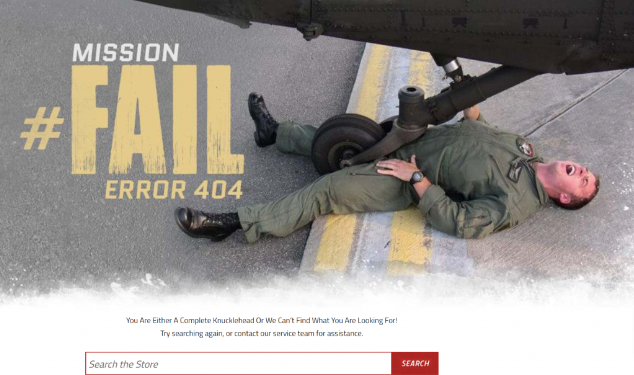
อีกวิธีในการทำให้หน้า 404 ของคุณสนุกสนานคือการเพิ่มเกมบนหน้าจอ เป็นวิธีที่ชาญฉลาดในการดึงดูดความสนใจและทำให้ผู้ใช้อยู่บนไซต์ของคุณนานขึ้น
ไปยังคุณ
หน้า 404 ที่กำหนดเองเป็นองค์ประกอบที่จำเป็นสำหรับทุกเว็บไซต์
ไม่เพียงแต่มอบประสบการณ์การใช้งานที่ดีขึ้นเท่านั้น แต่ยังช่วยสร้างโอกาสในการขายให้กับธุรกิจของคุณได้อีกด้วย เมื่อทำตามคำแนะนำและบทช่วยสอนในบทความนี้ คุณจะได้เรียนรู้วิธีสร้างหน้า 404 ที่กระตุ้นให้ผู้เข้าชมอยู่ในไซต์ของคุณและดำเนินการ
เหตุใดจึงต้องจัดการกับข้อความแสดงข้อผิดพลาด 404 ทั่วไป เมื่อคุณสามารถสร้างเพจแบบกำหนดเองที่เหมาะกับคุณได้
เราหวังว่าคุณจะพบว่าคู่มือนี้มีประโยชน์ ก่อนที่คุณจะไป คุณอาจสนุกกับคู่มือนี้เกี่ยวกับการสร้างธีม WordPress ตั้งแต่เริ่มต้นโดยไม่ต้องติดตั้งธีมลูก
ขอบคุณที่อ่าน. โปรดติดตามเราบน YouTube, Twitter และ Facebook สำหรับเนื้อหาที่เป็นประโยชน์เพิ่มเติมในการขยายธุรกิจของคุณ